otázka
Umožňuje program POHODA používání čtečky čárového kódu?
odpověď
V Pohodě můžete využít čtečku kódů ke zjednodušení celé řady rutinních operací.
Popis rozdělíme na několik částí:
-
Nastavení
-
Použití čtečky čárových kódů
-
Použití QR čtečky
Nastavení
Aby vše fungovalo správně, musí být čtečka správně nastavena.
Podporované čtečky a další informace naleznete na webu Hardwarové doplňky, kde najdete i Manuál k nastavení čteček.
Existuje několik typů (režimů) čteček:
Klávesnicová čtečka
Tento typ čtečky se chová jako uživatelský vstup z klávesnice, tzn. pouze napíše obsah načteného kódu do aktivního pole.
Veškeré další operace jako potvrzení vložení položky, změna množství, atp. musí uživatel provést pomocí klávesnice nebo myši.
V základním nastavení je tento režim nastaven jako výchozí u většiny čteček. K použití není nutné žádné speciální nastavení.
Pro částečnou automatizaci lze z manuálu výrobce čtečky načíst kód CR Suffix (přípona CR), která po každém načtení přeskočí do následujícího pole, jako by uživatel stisknul klávesu Enter.
USB - HID čtečka
Režimí není v programu POHODA podporován, ale lze jej využít u mobilní aplikace mKasa pro Windows 10.
Sériová (COM) čtečka
Nejlépe se k práci s programem POHODA hodí ovládání pomocí sériového COM portu, čtečku je nutné nejprve nastavit:
-
Prvním krokem je připojení čtečky k PC a instalace ovladače portu.
-
Čtečky, které mají konektor USB (dnes naprostá většina zařízení) potřebují ke správné funkci vytvořit Virtuální COM port.
Pokud čtečka umí tento režim, naleznete na webu výrobce čtečky software, který ovladač pro virtuální COM nainstaluje do systému.
-
Instalace Virtuálního COM portu je nutná také, když používáte čtečku s konektorem RS-232 připojenou přes USB-COM převodník, pak použijte ovladač podle výrobce převodníku.
-
Jestliže jde o starší čtečku, která je s PC připojena přímo pomocí RS-232 je již ovladač portu nainstalován.
-
Do čtečky načtěte z manuálu kód pro tovární nastavení (Factory default settings) a dále USB COM Port Emulation a CR Suffix. Názvy kódů se mohou u různých výrobců mírně lišit.
-
Pokud používáte Pohodu na terminálu, je nutné po instalaci ovladačů čtečky ukončit a znovu spustit připojení ke vzdálené ploše, aby došlo k přenesení místních prostředků na server.
-
V agendě Nastavení/Hardware vytvořte nové zařízení Čtečka čárových kódů, označte Zapnuto a ze seznamu vyberte správný Sériový port.
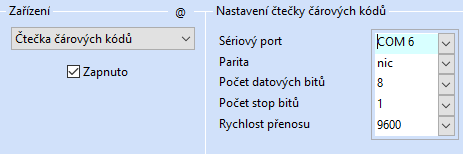
-
Nyní je čtečka nastavena správně.
Použití čtečky čárových kódů
Zásoby
Nejčastější použití čtečky se váže na práce se skladovými zásobami.
Vyhledání a vložení zásoby funguje na záložce Položky dokladu v dokladových agendách, např. Vydané faktury, Prodejky, Příjemky, ...
Čtečka prohledá sklad a vloží zásobu do položek, následně se přesune do pole Evidenční číslo (pokud na zásobě evidujete šarže nebo výrobní čísla), které lze také načíst pomocí čtečky,
nebo do pole množství pokud Evidenční čísla zásoba nepoužívá.
-
Pokud je aktivní volba Záznam/Sdružování položek (Ctrl + Alt + A), můžete načíst čárový kód znovu a množství na položce se zvýší o 1.
-
V řadě POHODA E1 lze v agendě Zásoby na záložce Dodavatelé evidovat více čárových kódů pro různé dodavatele a různá množství stejné zásoby.
V agendách Zásoby, Pohyby, Příjem a Výdej je možné pomocí sériové čtečky čárového kódu provádět výběr skladových zásob.
Majetek
V agendách Dlouhodobý majetek a Drobný majetek můžete prostřednictvím sériové čtečky vybrat záznamy, jejichž číslo odpovídá čárovému kódu. Při zadávání či opravě záznamu nelze čárový kód prostřednictvím čtečky přenést do pole Číslo.
Adresář
V dokladových agendách lze čtečku použít pro vložení adresy do dokladu dle čísla zákazníka a při práci v agendě Adresář. Čtečku lze použít pouze za podmínky, že je v agendě Globální nastavení v sekci Adresář zatrženo pole Číslování zákazníků.
Kasa Online
V agedně Kasa Online lze používat čtečku obdobně jako v dokladových agendách. Navíc je umožňeno přihlášení pomocí čtečky čárových kódů v případě, že se uživatel přihlašuje pomocí PIN.
Použití QR čtečky
QR čtečka funguje obdobně jako čtečka čárových kódů, vyžaduje stejné nastavení jako Sériová čtečka a umí všechny její funkce.
Navíc umožňuje do agend Přijaté faktury, Přijaté zálohové faktury a Ostatní závazky načíst kód typu QR Faktura, takže podstatně zjednoduší zadávání přijatých dokladů. Podmínkou je samozřejmě, aby byl QR kód obsažen na zaslaném dokladu.
Načtení probíhá jednoduše takto:
-
Otevřete požadovanou agendu.
-
Vyvolejte nový záznam, např. klávesou Insert.
-
Načtěte QR kód.
-
Dojde k vyplnění polí, které jsou obsažené v QR kódu. Doklad můžete doplnit o další potřebné údaje a uložit.
-
Pozor, QR Faktura neobsahuje položky, načítá se pouze hlavička dokladu. Jestliže potřebujete načítat i položky sáhněte raději po elektronickém formátu ISDOC.